A NinjaTrader kereskedési platform használatát mutatjuk be sorozatunk első részében. Többek között a NinjaTrader kereskedési platform sajátosságait, a platform használatának alapjait tekintjük át. Megnézzük, milyen piacon, hogyan lehet használni. Illetve a NinjaTrader platform használatával kapcsolatban is tárgyaljuk az alapokat.
Mit érdemes tudni a NinjaTrader kereskedési platformról a használat előtt
A NinjaTrader kereskedési platformnak közel 15 éves múltja van, professzionális programról van szó, tehát programozható, tetszőlegesen testre szabható. Korábban teljesen brókercég független kereskedési platform volt a NinjaTrader, azaz a program használatához szükség volt egy brókercégre és API-n keresztül lehetett a platformot a számlánkhoz kötni. Ez az opció még most is elérhető, és működőképes megoldás. Nagyon sok brókercég támogatja a NinjaTrader használatát, azaz össze lehet kapcsolni a kereskedési számlánkkal. Az ismertebb brókerek közül megemlítenénk néhányat: Interactive Brokers, Oanda, TD Ameritrade, forex.com stb..
A platformnak van ingyenesen használható változata is, de bizonyos prémium kiegészítők csak a fizetős változatban érhetők el. Az előfizetési, vagy megvásárlási díj pedig azon is múlik, hogy melyik brókercégnél szeretnénk használni a NinjaTrader platformot. Ha a Ninja Traderrel partneri kapcsolatban levő cégek közül választunk brókercéget, akkor alacsonyabb áron kapjuk meg a programot.
NinjaTrader letöltése
A NinjaTrader ingyenesen letölthető, kipróbálható a ninjatrader.com weboldalon. A főoldalon levő mezőben, lásd alábbi kép, adjuk meg az email címünket. Ezt követően a felugró ablakban megkérdezi a honlap, hogy szeretnénk-e valós idejű árfolyam adatokat is kapni a programban. Célszerű ezt jóváhagyni, viszont ehhez még további adatokat is meg kell adnunk.

Ha megadtuk az adatainkat akkor letölthetjük a platformot, illetve 2 db email-t fogunk kapni. Ebből az egyikben találjuk a demó számla felhasználói nevét és jelszavát. Az alábbi képen a letöltési oldalt látjuk, válasszuk a NinjaTrader 8-as platformot.

NinjaTrader használatának első lépései
A telepítés, majd a NinjaTrader kereskedési platform elindítása után az első dolgunk az lesz, hogy összekapcsoljuk az adatforrással a NinjaTradert. Az ingyenes verzióban az FXCM adatait használhatjuk, de ha az egyik támogatott brókercégeknél van már számlánk, akkor akár azzal is összekapcsolhatjuk a NinjaTradert.
A program indításakor ki kell választanunk a demo számlát, és meg kell adnunk a felhasználó nevet, illetve jelszót.

A NinjaTrader platform felső menüsorán a Connections menüpont alatt a configure opciót válasszuk ki.

A következő ablakban pedig válasszuk ki az FXCM sort, majd az "add" gombra kattintva állíthatjuk be a kapcsolatot. A connection name alatt én Teszt-Kapcsolat nevet adtam meg, ez tetszőleges lehet. Azonban a User name és Password mezőket a levélben kapott adatok alapján töltsük ki.
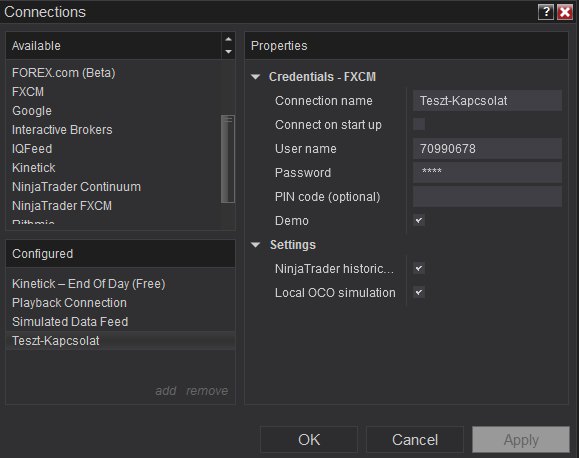
Ha ezzel megvagyunk, akkor a program felső menüjében a Connections menüpont alatt tudunk kapcsolódni a demó számlához, esetemben a Teszt-Kapcsolat sorra történő kattintással. Sikeres kapcsolódás esetén hangjelzést kapunk, illetve a NinjaTrader kereskedési platform bal alsó sarkában egy zöld ikon is jelzi a sikeres kapcsolatot. Ha nem sikerül a kapcsolódás, akkor nem lesznek árfolyam adataink a rendszerben, illetve a demó számlás kereskedés sem fog működni.
NinjaTrader kereskedési platform fő funkciói
A továbbiakban a legfontosabb funkciókat emelném ki, melyek szükségesek az alapszintű használathoz. A Felső menüsoron a New felirat alatt találjuk a legfontosabb funkciókat. A Basic Entry, FX Pro, Order Ticket, SuperDOM megnevezések alatt olyan ablakok nyílnak meg, melyekkel a pozícióba lépést lehet kivitelezni. Különböző megoldások érhetők el, mindegyiknek az a célja, hogy megbízásokat adjunk. Ezeket az ablakokat a kerekedési platform egy tetszőleges részére el is tudjuk helyezni. A fentiből mindenki kiválaszthatja a számra szimpatikus megoldást, bár megjegyezném, hogy a grafikonon is pozícióba lehet lépni, tehát ezekre nem feltétlenül van szükségünk. Az alábbi képen az ún. SuperDOM ablakot látjuk, gyakorlatilag egy booktrader alkalmazás. A terméket az Instrument fül alatt lehet beállítani, ezt követően látjuk, hogy az ügyletek milyen áron, mekkora mennyiséggel zajlanak. Az ajánlati könyv tetszőleges pontjára kattintva lehetséges beállítani egy megbízást. A baloldali, BUY oszlopra kattintva vételi megbízást helyezhetünk el, a jobb oldal SELL oszlopra kattintva pedig eladási megbízást tudunk beállítani.

A beállított és jóváhagyott megbízásokat a NinjaTrader főablakában is látni fogjuk. A kerekedési platform bal alsó részében (lásd alábbi kép) az Orders fül alá kerülnek a megbízások, az Executions alá kerülnek a teljesült, végrehajtott megbízások, a Positions fül alatt találjuk a jelenleg nyitott megbízásokat, illetve az Accounts menüpont mutatja a demó számlánkon elért eredményeket, margin szintet.

FX Board ablak a NinjaTrader alatt
Szintén a felső menü New menüpontja alatt érhetjük el az FX Board ablakot, ami ismerős lehet a devizakereskedésben jártasaknak, ugyanis szinte minden brókernél található ilyen kereskedési ablak. Az FX Board alatt a szokásos egy kattintásos módon tudunk kereskedni.

Árfolyamelemzés a NinjaTrader platformon
Az árfolyam elemző alkalmazás a New/Chart útvonalon érhető el. Először ki kell választanunk a terméket. Ahogy az alábbi képen látható akár részvények is megjeleníthetők, ha az adat kapcsolatot nyújtó brókercégnél vannak részvények.

A megjelenő grafikon ablakhoz további instrumentumokat is hozzá tudunk adni. Ehhez az árfolyam elemző alsó részén, a + gombra kell kattintani. Az alábbi képen ezt az EUR/GBP fültől jobbra találjuk. Így tehát tetszőleges számú instrumentum grafikonját meg tudjuk jeleníteni, a váltás az alsó sávon gyorsan megoldható.
Az árfolyam elemző képes akár a tickadatok megjelenítésére is. Ez a funkció kiemelendő ugyanis jellemzően az átlagos árfolyam elemző alkalmazásoknál az 1 perces gyertyák a legalacsonyabb időtáv.

A NinjaTrader platform árfolyam elemző összes funkciójára nem térnék ki, érdemes a demó számlán kipróbálni. A szokásos funkciók mellett számos extra is elérhető. A szokásos funkciók alatt a trendvonal rajzolást, fibonacci eszközöket, illetve az indikátorok széles körét értem. Az extra funkciók közül is kiemelnék néhányat.
Risk/Reward mérőeszköz
A mérőeszközt a Ctrl + F4 kombinációval érhetjük el. Segítségével ha húzunk egy vonalat a belépési ár és a stop távolság között, akkor a program rávetíti a grafikonra az előre beállított RR rátának megfelelő szintet.
Stratégia futtatás lehetősége
Lehetőség van arra is, hogy különböző indikátorok és egyéb jelzések alapján végrehajtható kereskedési stratégiát állítsunk össze és futtassunk a grafikonon. Ezt is elérhetjük az árfolyam elemző felső menüsorából. Előre beállított minta stratégiákat is találunk a programban. A NinjaTrader platform alatt tehát akár grafikus felületen, programozói tudás nélkül is össze tudunk állítani különböző jelző rendszereket, szabályokat, akár kereskedési stratégiákat is, melyeket a program végre tud hajtani.

Természetesen a NinjaTradernek is van programnyelve, azaz tetszőleges program írható a rendszerhez. Ráadásul a New menüpont alatt találunk egy Strategy Builder alkalmazást is, mellyel grafikus felületen rakhatjuk össze a szabályrendszerünket, amiből a program elkészíti a kódot, és önálló expertként futtathatjuk a kereskedési stratégiát.
Ha kérdésed van a fentiekkel kapcsolatban, hozzá szeretnél szólni a témához, csatlakozz facebook csoportunkhoz ide kattintva!
Tanfolyamaink:
- Befektetési alapismeretek, stratégiák, részletek itt.
- Tőzsdei kereskedés magyar és külföldi piacokon, részletek itt.
- Rövid távú, daytrade kereskedés devizákkal, részvényekkel, részletek itt.
- Bitcoin és kriptoeszközök képzés, részletek itt.
